En av de ständigt närvarande riskerna på internet är att en hacker kan få tillgång till ditt konto. I många fall kommer de då att göra sig omedelbart uppenbara genom att ändra saker. I andra fall kan de vara mer subtila och vänta på att hitta något mer känsligt att stjäla. En av de saker du kan göra för att motverka denna risk är att kontrollera var ditt konto är inloggat.
Många webbplatser och tjänster erbjuder inte detta som ett alternativ. Dropbox låter dig dock se både var du är inloggad i en webbläsarsession och var en app är inloggad. Du kan också avsluta en aktiv session för att sparka ut en hacker från ditt konto från den här skärmen.
Möjligheten att förfalla löpsessioner är också användbar om du fick åtkomst till din Dropbox på en offentlig eller delad dator och glömde att logga ut när du var klar. Du kan hitta och avsluta sessionen och på så sätt hindra någon annan från att komma åt ditt konto.
Så här ser du dina aktiva sessioner på Dropbox
För att se dina aktiva sessioner och avsluta dem måste du gå in i dina kontoinställningar. För att göra det, logga först in på Dropbox-webbplatsen. När du är inloggad klickar du på din profilikon i det övre högra hörnet och klickar på "Inställningar".
När du är i inställningarna byter du till fliken "Säkerhet" och rullar sedan ner till avsnitten "Webbläsare" och "Enheter".
I avsnittet "Webbläsare" kan du granska de webbläsare som för närvarande är inloggade på ditt konto. Du kan se vilken webbläsare och vilket operativsystem som används, från vilken plats den används och när den senaste aktiviteten var.
Du kan se samma information i avsnittet "Enheter", även om du inte kan se webbläsarnamnet eftersom en webbläsare inte används.
Dricks: Genom att hålla musen över den lilla "i"-ikonen bredvid det senaste inmatningsvärdet kan du också se när sessionen loggade in och vilken IP-adress den nås från.
För att avsluta en session, klicka på relevant papperskorgsikon. För webbläsarsessioner kommer sessionen att löpa ut omedelbart. För appsessioner visas en bekräftelsepopup; klicka på "Ta bort länk" för att avsluta sessionen.
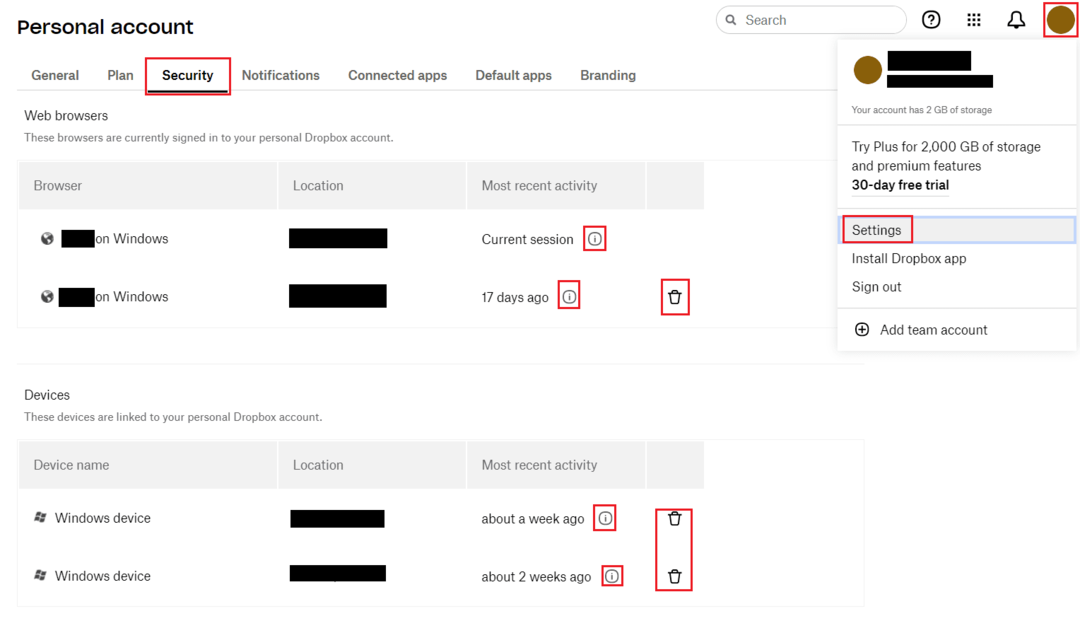
Att granska dina nuvarande sessioner kan hjälpa dig att upptäcka misstänkt aktivitet. Sessioner som löper ut kan förhindra obehörig åtkomst till sessioner som har lämnats aktiva. Genom att följa stegen i den här guiden kan du granska dina aktiva sessioner och avsluta dem om du vill.